条码打印机的维护
- 格式:doc
- 大小:176.00 KB
- 文档页数:33
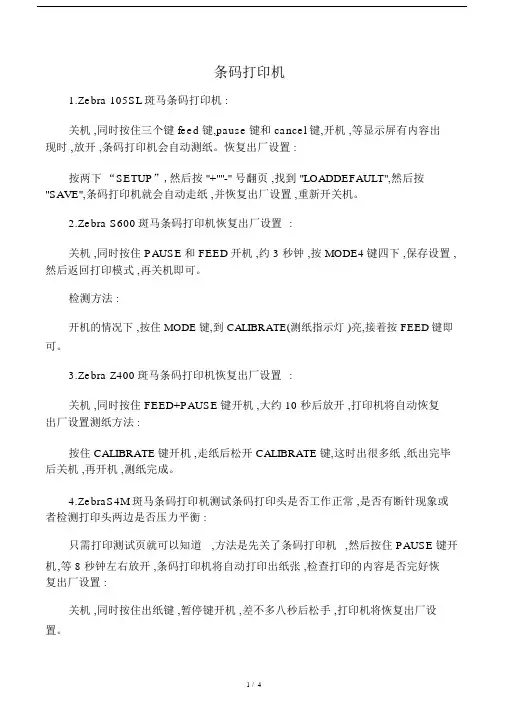
条码打印机1.Zebra 105SL斑马条码打印机 :关机 ,同时按住三个键 feed 键,pause键和 cancel 键,开机 ,等显示屏有内容出现时 ,放开 ,条码打印机会自动测纸。
恢复出厂设置 :按两下“SETUP”,然后按 "+""-" 号翻页 ,找到 "LOADDEFAULT",然后按"SAVE",条码打印机就会自动走纸 ,并恢复出厂设置 ,重新开关机。
2.Zebra S600斑马条码打印机恢复出厂设置:关机 ,同时按住 PAUSE和 FEED开机 ,约 3 秒钟 ,按 MODE4键四下 ,保存设置 ,然后返回打印模式 ,再关机即可。
检测方法 :开机的情况下 ,按住 MODE键,到 CALIBRATE(测纸指示灯 )亮,接着按 FEED键即可。
3.Zebra Z400斑马条码打印机恢复出厂设置:关机 ,同时按住 FEED+PAUSE键开机 ,大约 10 秒后放开 ,打印机将自动恢复出厂设置测纸方法 :按住 CALIBRATE键开机 ,走纸后松开 CALIBRATE键,这时出很多纸 ,纸出完毕后关机 ,再开机 ,测纸完成。
4.ZebraS4M斑马条码打印机测试条码打印头是否工作正常 ,是否有断针现象或者检测打印头两边是否压力平衡 :只需打印测试页就可以知道,方法是先关了条码打印机,然后按住 PAUSE键开机,等 8 秒钟左右放开 ,条码打印机将自动打印出纸张 ,检查打印的内容是否完好恢复出厂设置 :关机 ,同时按住出纸键 ,暂停键开机 ,差不多八秒后松手 ,打印机将恢复出厂设置。
5.Zebra110XiIII斑马条码打印机认纸方法:先按暂停键 ,再按 CALIBRATE即可。
6.Zebra 105SE斑马条码打印机测纸 :开机状态下 ,按三下 MODE,然后按 FEED键,打印机自动执行测纸动作。
7.ZebraZ4M 斑马条码打印机测纸 :按住暂停键开机即可。
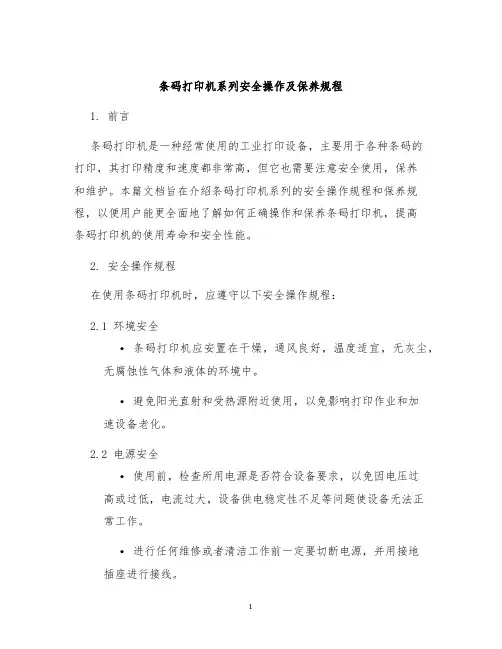
条码打印机系列安全操作及保养规程1. 前言条码打印机是一种经常使用的工业打印设备,主要用于各种条码的打印,其打印精度和速度都非常高,但它也需要注意安全使用,保养和维护。
本篇文档旨在介绍条码打印机系列的安全操作规程和保养规程,以便用户能更全面地了解如何正确操作和保养条码打印机,提高条码打印机的使用寿命和安全性能。
2. 安全操作规程在使用条码打印机时,应遵守以下安全操作规程:2.1 环境安全•条码打印机应安置在干燥,通风良好,温度适宜,无灰尘,无腐蚀性气体和液体的环境中。
•避免阳光直射和受热源附近使用,以免影响打印作业和加速设备老化。
2.2 电源安全•使用前,检查所用电源是否符合设备要求,以免因电压过高或过低,电流过大,设备供电稳定性不足等问题使设备无法正常工作。
•进行任何维修或者清洁工作前一定要切断电源,并用接地插座进行接线。
2.3 填纸安全•不要在正在运行的打印机上填纸,因为这会对设备造成损坏和个人安全造成威胁。
•填纸时应尽量选择适合的质量,并尽量在打印机正前方固定,避免卷入设备中,影响打印质量和设备寿命。
2.4 操作安全•在任何情况下都不能尝试打开或进入设备内部,以免伤害自己和设备。
•在更换或者弄坏部件时,应使用指定的备件,不要使用非指定备件,以保证设备操作的准确性和安全性。
•在打印时,应使用合适的条码打印机软件,以免操作失误导致设备损坏和人员伤害。
•长时间使用或者不使用时,建议将打印机断电并拔下电源线。
3. 保养规程为了延长条码打印机的寿命,保证其持续稳定和高效工作,我们需要按照以下保养规程来维护设备。
3.1 每天保养•检查设备的每个部件、螺母、插头和接头是否松动或逐渐失效。
•检查打印机是否擦拭干净和管路是否正确。
•清理打印机以保持清洁和外部无尘。
3.2 周期性保养•定期对各个零部件进行清洁和校准,包括机芯、传动系统、供墨系统等。
例如,清洁和润滑打印机的轴承使打印机保持顺畅。
•检查打印机头,调整喷头间距,并以正确的频率更换打印的头。

打印机的保养及日常维护就像其他机器一样, 打印机是需要靠我们日常的维护的, 常用的维护工具有浓度为 75 %的酒精、 洗尔球、棉签。
在维护打印机时一定要在断电的情况下进行!先是打印头和胶辊轴的清洁,注意清 洗打印头不要来回擦,然后走纸通道的清洁,感光器的清洁。
1、打印头的清洁打印头在经过长时间打印后,需要定期进行清洁。
方法为:在打印机电源关闭的状态下, 使用酒精棉签清洁打印头,清洁完成后等晾干后再使用,如图 37所示。
图372、胶辊的清洁胶辊在经过长时间打印后,需要定期进行清洁。
方法为:在打印机电源关闭的状态下,使 用酒精棉签清洁胶辊,胶辊可以转动清洁,清洁完成后等晾干后再使用,胶辊位置如图 所示。
3、走纸通道的清洁走纸器需要经常清洁的部位为压纸器前后两根胶辊,这两根胶辊容易吸附灰尘,所以需要 使用酒精棉花擦拭干净。
压纸器前后两根胶辊位置如图 38所示。
37c压纸器前胶辊0压纸器后胶辊图384、打印机内部环境的清洁打印机内部环境由于各种因素有时会有积灰、纸屑等,建议使用小型吸尘器将积灰、纸屑等吸去。
5、传感器的清洁传感器在经过长时间打印后,需要定期进行清洁。
方法为:在打印机电源关闭的状态下,可以使用吹气橡皮球将传感器上的灰尘吹去,如果传感器比较脏,可使用无水酒精棉签清洁,清洁完成后等晾干后再使用,传感器位置如图37所示。
共有2个传感器,即黑标传感器和碳带传感器。
那么,我们在使用打印机时该注意些什么东西呢?1.首先是必须保证电源要有地线,这样就能使打印机更稳定地工作和减少静电的产生;2.其次不要带电插拨缆线,以免烧坏串口或并口通讯端口;3.不要带电清洁打印头,以免不小心造成短路;4.在打印过程中还要保持感光器和走纸通道的清洁,特别是在一些使用环境相对差的情况下;5.我们还强烈建议用户至少在每打完一卷碳带就必须清洁一次打印头,这样不但可以保证良好的打印效果,还可以使你的打印头寿命更长。
就延长打印头寿命或者是说保养打印头来说,有如下建议1)尽量不要让DARKNESS 的值太高,在保证打印效果的前提下,尽量使用低的DARKNESS ;2)打印头压力不宜太大,这个也比较容易理解,太大的压力容易损伤打印头;3)尽量做好日常的维护工作,这个维护保养工作很重要,就象是我们日常的对机动车的维护保养一样,好的保养才有好的使用,才有更长的使用寿命;4)工作环境,尽量减少工作环境中的灰尘,这样能保证打印头和胶棍轴上都不会沾上太多的异物,灰尘;5)电源要有地线,这在前面也提到过了,可以减少静电的产生和消除6)对碳带的要求,有的碳带是可以防静电的,如Zebra 的5095 和5319,使用防静电的碳带能有效地保护打印头;7 ) 选择正确的电阻和电压值。

条码打印机维护保养一.日常保养1.打印头清洁:每打印一卷色带,至少应该清洁一次打印头。
清洁时必须先关电源。
移开色带后,用棉签浸75%浓度的酒精轻擦打印头烫针部份。
2.滚轴清洁:用棉布粘水擦拭,或用橡皮擦拭。
3.传感器清洁:拉出挡纸片,用吹气(如吹气球等)工具吹传感器的上下面。
二.电源特别注意事项:1.打印机通电前,检查电源电压与打印机电压选择是否匹配(是220伏还是110伏);2.检查电源是否接地;3.检查电源电压是否稳定(建议加装防凸波稳压电源);4.插电时,必须先关机,电源插好后再开机;5.由于外界影响使打印机出现误操作,可关机后重新开机。
注意,关机重新开机的时间间隔不能少于30秒。
三.常见故障排除1.按Feed键测试时走纸不准(1)确认纸张、色带安装正确无误;(2)检查纸张感应器是否在标签宽度范围内;(3)检查纸张感应器是否粘有其它东西;(4)调整底纸电压(请联络技术人员)。
2.按Feed键测试时走纸准确,打印时走纸不准(1)检查软件中标签格式;(2)检查打印位置的设定。
3.色带打折的情况:(1)确认纸张和色带装好;(2)调整偏心轮;(3)调整色带平衡板。
4.印制不清的情况:(1)确认纸张和色带装好;(2)检查软件温度参数是否太低;(3)如果打印出现白线条,必须清洁印制头;(4)调整压力分配;(5)检查滚轴是否干净、有否破损。
5.标签卷入滚轴的情况:(1)切勿用刀片划伤滚轴;(2)可反转滚轴,慢慢将标签退出。
四.故障处理原则对于重大的机件故障、机器的质量问题、电路的各种故障等,应该知会专业公司维修人员进行维修。
对于常见的操作故障,当用户确认可以自行维修时,可以尝试进行处理。
在用户不能确定有否把握修理时,对判断为有风险性的维修,应该先向专业公司咨询。
如果用户自行维修过程的不慎,造成机器其它故障或加重损坏程度,用户需要承担责任。
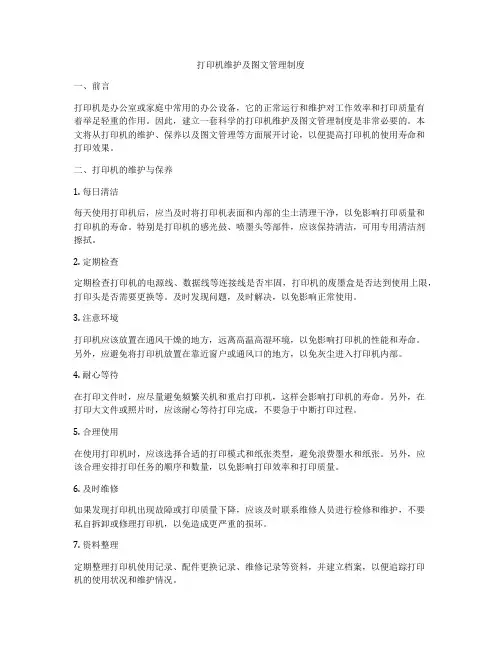
打印机维护及图文管理制度一、前言打印机是办公室或家庭中常用的办公设备,它的正常运行和维护对工作效率和打印质量有着举足轻重的作用。
因此,建立一套科学的打印机维护及图文管理制度是非常必要的。
本文将从打印机的维护、保养以及图文管理等方面展开讨论,以便提高打印机的使用寿命和打印效果。
二、打印机的维护与保养1. 每日清洁每天使用打印机后,应当及时将打印机表面和内部的尘土清理干净,以免影响打印质量和打印机的寿命。
特别是打印机的感光鼓、喷墨头等部件,应该保持清洁,可用专用清洁剂擦拭。
2. 定期检查定期检查打印机的电源线、数据线等连接线是否牢固,打印机的废墨盒是否达到使用上限,打印头是否需要更换等。
及时发现问题,及时解决,以免影响正常使用。
3. 注意环境打印机应该放置在通风干燥的地方,远离高温高湿环境,以免影响打印机的性能和寿命。
另外,应避免将打印机放置在靠近窗户或通风口的地方,以免灰尘进入打印机内部。
4. 耐心等待在打印文件时,应尽量避免频繁关机和重启打印机,这样会影响打印机的寿命。
另外,在打印大文件或照片时,应该耐心等待打印完成,不要急于中断打印过程。
5. 合理使用在使用打印机时,应该选择合适的打印模式和纸张类型,避免浪费墨水和纸张。
另外,应该合理安排打印任务的顺序和数量,以免影响打印效率和打印质量。
6. 及时维修如果发现打印机出现故障或打印质量下降,应该及时联系维修人员进行检修和维护,不要私自拆卸或修理打印机,以免造成更严重的损坏。
7. 资料整理定期整理打印机使用记录、配件更换记录、维修记录等资料,并建立档案,以便追踪打印机的使用状况和维护情况。
三、图文管理制度1. 文件分类在使用打印机时,应该建立科学的文件分类制度,将不同类型的文件分门别类存放,以便查找和管理。
可以根据文件的主题、时间、重要性等因素进行分类,并建立清晰的文件目录。
2. 打印规范在打印文件时,应该制定打印规范,包括打印文件的格式、字体、颜色、纸张大小等要求。
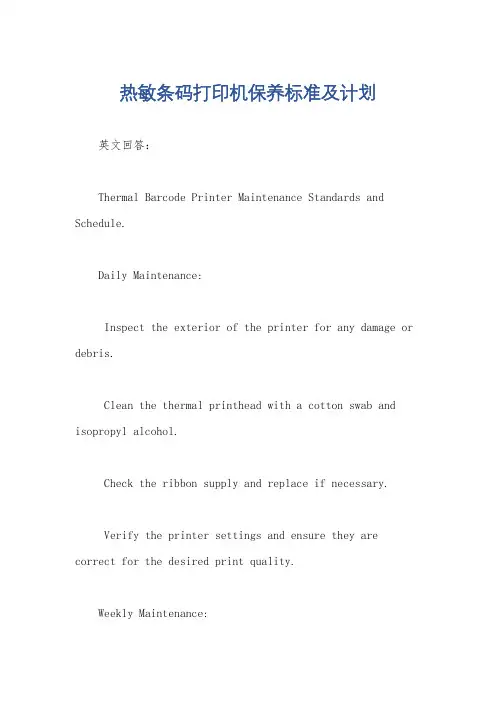
热敏条码打印机保养标准及计划英文回答:Thermal Barcode Printer Maintenance Standards and Schedule.Daily Maintenance:Inspect the exterior of the printer for any damage or debris.Clean the thermal printhead with a cotton swab and isopropyl alcohol.Check the ribbon supply and replace if necessary.Verify the printer settings and ensure they are correct for the desired print quality.Weekly Maintenance:Clean the printhead more thoroughly using a printhead cleaning kit.Check for any excessive paper dust or debris inside the printer and clean as needed.Inspect the paper path for any obstructions or wear.Calibrate the printer if necessary to ensure accurate printing.Monthly Maintenance:Perform a complete cleaning of the printer, including all internal components.Lubricate any moving parts according to the manufacturer's instructions.Check the thermal printhead for any signs of degradation and replace if necessary.Inspect the power supply and cables for any damage or wear.Quarterly Maintenance:Perform a comprehensive inspection of the printer, including all electrical connections and components.Replace any worn or damaged parts.Conduct a printhead diagnostic test to ensure optimal performance.Test the printer's functionality with various paper types and label formats.Annual Maintenance:Schedule a professional maintenance visit from a qualified technician.The technician will perform a thorough inspection, cleaning, and calibration of the printer.Any major repairs or replacements will be conducted as necessary.Additional Maintenance Tips:Use high-quality thermal transfer ribbons to prevent printhead damage.Store the printer in a cool, dry environment to prolong its life.Avoid excessive use of the printer to prevent overheating and premature wear.Follow the manufacturer's instructions for troubleshooting and repairs.中文回答:热敏条码打印机保养标准及计划。
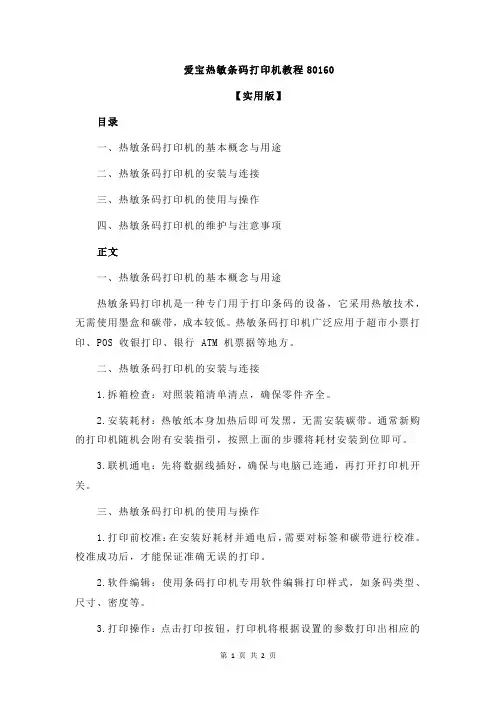
爱宝热敏条码打印机教程80160【实用版】目录一、热敏条码打印机的基本概念与用途二、热敏条码打印机的安装与连接三、热敏条码打印机的使用与操作四、热敏条码打印机的维护与注意事项正文一、热敏条码打印机的基本概念与用途热敏条码打印机是一种专门用于打印条码的设备,它采用热敏技术,无需使用墨盒和碳带,成本较低。
热敏条码打印机广泛应用于超市小票打印、POS 收银打印、银行 ATM 机票据等地方。
二、热敏条码打印机的安装与连接1.拆箱检查:对照装箱清单清点,确保零件齐全。
2.安装耗材:热敏纸本身加热后即可发黑,无需安装碳带。
通常新购的打印机随机会附有安装指引,按照上面的步骤将耗材安装到位即可。
3.联机通电:先将数据线插好,确保与电脑已连通,再打开打印机开关。
三、热敏条码打印机的使用与操作1.打印前校准:在安装好耗材并通电后,需要对标签和碳带进行校准。
校准成功后,才能保证准确无误的打印。
2.软件编辑:使用条码打印机专用软件编辑打印样式,如条码类型、尺寸、密度等。
3.打印操作:点击打印按钮,打印机将根据设置的参数打印出相应的条码。
四、热敏条码打印机的维护与注意事项1.定期检查打印机的工作状态,如有异常声音、卡纸等现象,应及时关闭电源,联系维修人员检查。
2.保持打印机的清洁,避免灰尘和污垢影响打印质量。
3.使用符合打印机要求的热敏纸,避免使用劣质耗材导致打印效果不佳。
4.在使用过程中,注意不要碰触打印机的发热部分,以免烫伤。
总之,热敏条码打印机是一种便捷、高效的打印设备,只需简单安装和操作,即可满足各种条码打印需求。
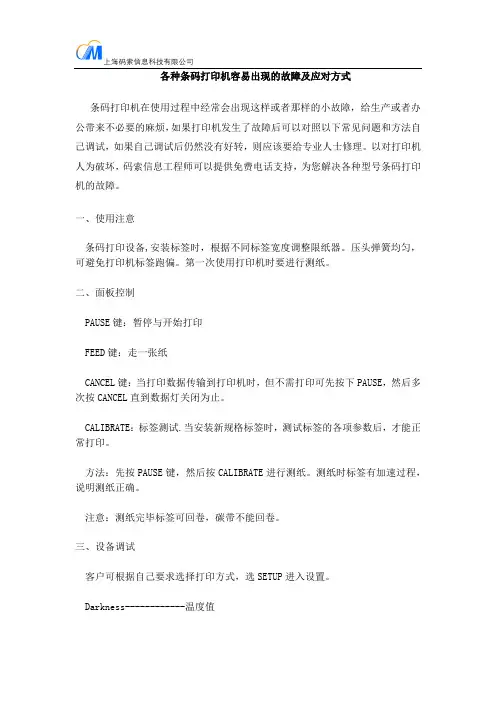
各种条码打印机容易出现的故障及应对方式条码打印机在使用过程中经常会出现这样或者那样的小故障,给生产或者办公带来不必要的麻烦,如果打印机发生了故障后可以对照以下常见问题和方法自己调试,如果自己调试后仍然没有好转,则应该要给专业人士修理。
以对打印机人为破坏,码索信息工程师可以提供免费电话支持,为您解决各种型号条码打印机的故障。
一、使用注意条码打印设备,安装标签时,根据不同标签宽度调整限纸器。
压头弹簧均匀,可避免打印机标签跑偏。
第一次使用打印机时要进行测纸。
二、面板控制PAUSE键:暂停与开始打印FEED键:走一张纸CANCEL键:当打印数据传输到打印机时,但不需打印可先按下PAUSE,然后多次按CANCEL直到数据灯关闭为止。
CALIBRATE:标签测试.当安装新规格标签时,测试标签的各项参数后,才能正常打印。
方法:先按PAUSE键,然后按CALIBRATE进行测纸。
测纸时标签有加速过程,说明测纸正确。
注意:测纸完毕标签可回卷,碳带不能回卷。
三、设备调试客户可根据自己要求选择打印方式,选SETUP进入设置。
Darkness------------温度值Tearoff-----------标签撕离位置Printmode----------PEELOFF(撕离方式)ediatype---------NON-CONTINOUS(不连续纸)PrintMethod--------THERMALTRANS(热转印方式)PrintWidth---------打印宽度ListFormats--------格式列表ListSetup----------设置列表MediaandRibbonCalibrate------测纸和碳带LabelTop-----------标签打印位置顶部调节LeftPosition-------标签左边打印位置调节用左右黑键修改设置,选EXIT键退出设置。
最后选NEXT/SAVE键保存设置数据。
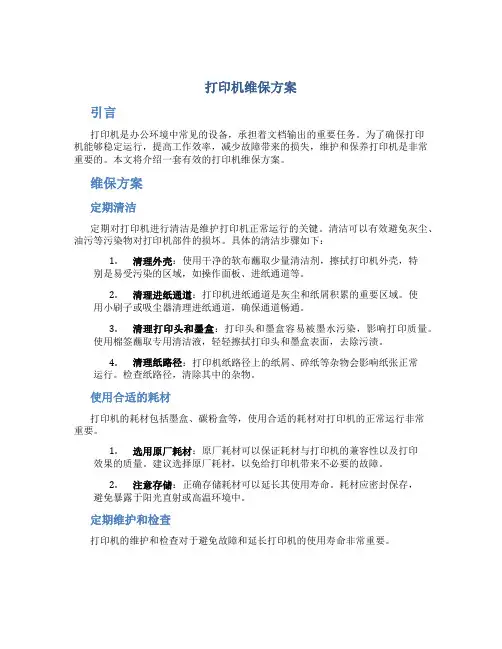
打印机维保方案引言打印机是办公环境中常见的设备,承担着文档输出的重要任务。
为了确保打印机能够稳定运行,提高工作效率,减少故障带来的损失,维护和保养打印机是非常重要的。
本文将介绍一套有效的打印机维保方案。
维保方案定期清洁定期对打印机进行清洁是维护打印机正常运行的关键。
清洁可以有效避免灰尘、油污等污染物对打印机部件的损坏。
具体的清洁步骤如下:1.清理外壳:使用干净的软布蘸取少量清洁剂,擦拭打印机外壳,特别是易受污染的区域,如操作面板、进纸通道等。
2.清理进纸通道:打印机进纸通道是灰尘和纸屑积累的重要区域。
使用小刷子或吸尘器清理进纸通道,确保通道畅通。
3.清理打印头和墨盒:打印头和墨盒容易被墨水污染,影响打印质量。
使用棉签蘸取专用清洁液,轻轻擦拭打印头和墨盒表面,去除污渍。
4.清理纸路径:打印机纸路径上的纸屑、碎纸等杂物会影响纸张正常运行。
检查纸路径,清除其中的杂物。
使用合适的耗材打印机的耗材包括墨盒、碳粉盒等,使用合适的耗材对打印机的正常运行非常重要。
1.选用原厂耗材:原厂耗材可以保证耗材与打印机的兼容性以及打印效果的质量。
建议选择原厂耗材,以免给打印机带来不必要的故障。
2.注意存储:正确存储耗材可以延长其使用寿命。
耗材应密封保存,避免暴露于阳光直射或高温环境中。
定期维护和检查打印机的维护和检查对于避免故障和延长打印机的使用寿命非常重要。
1.固件升级:定期升级打印机固件可以修复已知的问题和漏洞,提升打印机的性能和稳定性。
在厂商官方网站上可以下载最新的固件版本,并按照说明进行升级。
2.检查打印质量:定期打印测试页,检查打印质量。
如果出现模糊、漏印等问题,可以调整打印机设置或更换耗材。
3.检查连接:检查打印机与计算机的连接是否稳定,确保数据传输正常。
同时还要检查电源和网络连接是否正常。
4.清空打印队列:如果打印队列中有堆积的打印任务,会影响打印机的性能和响应速度。
定期清空打印队列,保持打印机的正常工作状态。
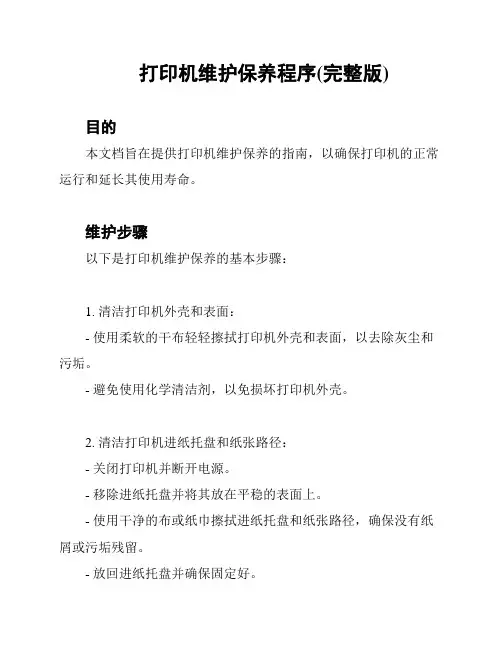
打印机维护保养程序(完整版)目的本文档旨在提供打印机维护保养的指南,以确保打印机的正常运行和延长其使用寿命。
维护步骤以下是打印机维护保养的基本步骤:1. 清洁打印机外壳和表面:- 使用柔软的干布轻轻擦拭打印机外壳和表面,以去除灰尘和污垢。
- 避免使用化学清洁剂,以免损坏打印机外壳。
2. 清洁打印机进纸托盘和纸张路径:- 关闭打印机并断开电源。
- 移除进纸托盘并将其放在平稳的表面上。
- 使用干净的布或纸巾擦拭进纸托盘和纸张路径,确保没有纸屑或污垢残留。
- 放回进纸托盘并确保固定好。
3. 检查和更换耗材:- 定期检查打印机的墨盒、墨粉或墨水的使用情况。
- 如果耗材已经用尽或接近用尽,及时更换为新的耗材。
4. 校准打印质量:- 打印几页质量测试文档,检查打印质量是否清晰、线条是否准确。
- 如果发现打印质量有问题,可以使用打印机软件提供的校准工具进行校准。
5. 定期清洁打印头:- 打印机的打印头如果被墨水或墨粉堵塞,会导致打印质量下降。
- 使用打印机软件提供的清洁工具,定期清洁打印头。
6. 确保打印机正常通风:- 打印机应放置在通风良好的地方,避免堵塞打印机的通风口。
- 确保打印机周围没有堆积过多的物体,以保证良好的空气流通。
频率推荐按照下面的频率进行打印机维护保养:- 每周清洁打印机外壳和表面。
- 每月清洁打印机进纸托盘和纸张路径。
- 根据打印量和耗材使用情况,定期更换耗材。
- 每季度进行打印质量的检查和校准。
- 每半年清洁打印头。
- 确保打印机的通风情况始终良好。
总结按照本维护保养程序进行打印机维护,可以提高打印机的可靠性和耐用性。
请根据实际情况制定合理的维护计划,以保证打印机的正常运行。
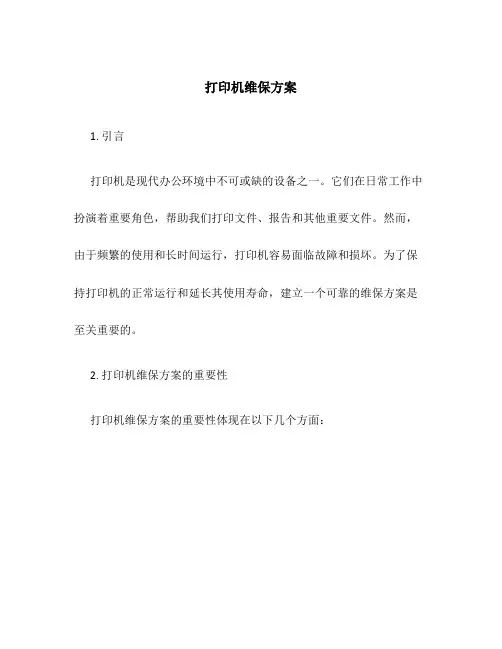
打印机维保方案1. 引言打印机是现代办公环境中不可或缺的设备之一。
它们在日常工作中扮演着重要角色,帮助我们打印文件、报告和其他重要文件。
然而,由于频繁的使用和长时间运行,打印机容易面临故障和损坏。
为了保持打印机的正常运行和延长其使用寿命,建立一个可靠的维保方案是至关重要的。
2. 打印机维保方案的重要性打印机维保方案的重要性体现在以下几个方面:2.1 提高工作效率一台正常运行的打印机能够提高团队的工作效率。
如果打印机频繁出现故障或性能下降,会导致文件打印延误,影响工作的进行。
定期维护和保养打印机可以降低故障率,减少生产中断,提高工作效率。
2.2 减少维修成本定期进行维护和保养可以帮助及时发现和解决潜在问题,防止问题恶化导致更严重的损坏。
通过提前发现和处理问题,可以减少维修成本,降低维修费用。
2.3 延长打印机寿命打印机作为一种昂贵的办公设备,其寿命直接影响投资回报率。
通过定期维护和保养,可以保持打印机的正常运行和延长其使用寿命,减少更换设备的频率,节约企业成本。
3. 打印机维保方案内容一个完善的打印机维保方案应该包括以下内容:3.1 定期清洁打印机打印机内部和外部的清洁是维护其正常运行的重要步骤之一。
清洁打印机时,应注意不损坏内部零件和结构。
定期清洁可以防止灰尘和污垢积累,减少堵塞喷头、碳粉盒等问题的发生。
3.2 检查和更换耗材打印机的耗材包括墨盒、碳粉、感光鼓等。
定期检查耗材的情况,及时更换或维护可以避免打印质量下降或打印机受损。
根据打印机使用情况,合理规划耗材的更换周期。
3.3 定期校准打印机打印机校准是指通过调整打印机的设置,使其打印出的文件准确无误。
定期校准打印机可以避免打印色彩失真、位置错位等问题的发生,保证打印质量。
3.4 定期更新驱动程序和固件打印机的驱动程序和固件可以影响其性能和稳定性。
定期检查并更新驱动程序和固件,可以获得更好的兼容性、性能和功能,提升打印机的整体表现。
3.5 定期进行机械系统维护打印机的机械系统包括进纸系统、传动系统等。
打印机设备的保养与维修打印机是我们日常办公和学习中不可或缺的设备之一。
它的工作效率和正常运行对我们的工作和学习有着重要的影响。
为了保证打印机设备的长期使用和良好的打印效果,我们需要定期进行保养与维修。
本文将介绍打印机设备的保养和维修方法,以便让您更好地管理和维护您的打印设备。
一、保养方法1. 清洁打印机外部表面打印机外部表面经常会沾上灰尘和指纹,如果不及时清理,不仅影响美观,还会影响打印机的散热效果。
我们可以使用柔软的湿布轻轻擦拭打印机外部,但要注意不要让水滴进入打印机内部。
2. 清理进纸盘和输出托盘打印机的进纸盘和输出托盘很容易积累纸屑和墨粉。
定期清理这些积累物可以保证打印机的正常工作和纸张的顺畅进出。
清理时可以使用软刷和湿布进行,但要注意不要使用化学溶剂清洁,以免损坏打印机。
3. 检查打印头打印头是打印机的核心部件,负责将墨粉转移到纸张上。
如果打印头出现堵塞或者墨粉干涸,会导致打印质量下降。
我们可以通过打印机自带的清洁程序来清洁打印头,也可以使用专用的清洁液进行清洁。
需要注意的是,清洁时要按照使用说明书上的方法进行,避免使用过多的清洁液。
4. 更换耗材打印机的耗材包括墨盒和纸张。
当墨盒的墨粉用尽时,打印质量会明显下降,这时需要及时更换新的墨盒。
同时,我们要选择适合打印机型号的墨盒,以免不兼容造成打印机故障。
另外,使用过期或低质量的纸张也会影响打印质量,因此要选择好质量的纸张。
二、维修方法1. 排除纸张卡纸问题纸张卡纸是打印机常见的故障之一。
当打印机出现卡纸时,我们需要先仔细检查是否有纸屑残留在进纸通道或打印机内部。
如果有纸屑,可以使用镊子或者湿布将其取出。
另外,纸张的质量和湿度也会影响卡纸情况,可以尝试更换高质量的纸张或者调整纸张的湿度。
2. 处理驱动程序问题有时,打印机无法正常连接电脑或者打印质量出现问题,可能是驱动程序出现了错误。
我们可以尝试重新安装或更新打印机的驱动程序,以解决这些问题。
条码打印机常见问题及处理方法
1. 打印出的条码无法被扫描器识别时,可能是由于打印机打印质量不好导致的。
处理方法可以尝试调整打印机的打印质量设置,或更换打印机的打印头。
2. 打印机无法正常连接到电脑或其他设备时,首先检查打印机与设备之间的连接线是否松动或损坏,可以尝试重新连接或更换连接线。
如果仍然无法连接,检查设备是否驱动程序或软件有问题,可以重新安装打印机的驱动程序或软件。
3. 打印机打印的条码不清晰或模糊时,可能是由于打印机墨盒或色带质量不好或已经用尽,处理方法可以尝试更换墨盒或色带。
4. 打印出的条码缺少一部分或有误时,可能是由于打印机设置的打印参数不正确导致的。
处理方法可以检查打印机设置,确保选择了正确的条码类型和大小。
5. 打印机出现纸张卡纸或卡住的情况时,可能是由于纸张堆积或打印机内部零件有问题。
处理方法可以清理打印机内部的纸屑和杂物,或者请专业维修人员检修打印机。
6. 打印机无法正常工作或无法开机时,可能是由于电源问题或打印机内部零件故障导致的。
处理方法可以检查电源是否连接好,或请专业维修人员进行维修。
总之,处理条码打印机常见问题的方法主要包括调整打印机设
置、更换打印机部件、重新安装驱动程序或软件,清理打印机内部杂物,以及进行专业维修等。
根据具体问题的具体分析,选择合适的处理方法可以帮助解决问题。
条码系统操作保养规程1. 概述条码系统是一种常用的自动识别技术,能够快速准确地识别物品的信息,广泛应用于仓储、物流、生产等领域。
为确保条码系统能够稳定高效地运行,提高其使用寿命,本文档制定了条码系统操作保养规程,规范用户对条码系统的操作和保养。
2. 操作规程2.1 启动条码系统启动条码系统前,需要确认条码扫描枪、条码打印机、计算机等设备已经连接并配置好。
2.1.1 启动条码扫描枪1.打开条码扫描枪电源开关。
2.等待扫描枪初始化完成。
3.扫描枪指示灯闪烁,表示已准备就绪。
2.1.2 启动条码打印机1.打开条码打印机电源开关。
2.等待打印机初始化完成。
3.打印机指示灯亮起,表示已准备就绪。
2.1.3 启动计算机1.打开计算机电源开关。
2.进入条码系统应用程序。
3.等待应用程序载入完成。
2.2 扫描条码使用条码系统进行数据采集时,需要使用条码扫描枪对条码进行扫描。
2.2.1 扫描条码1.将条码扫描枪对准要扫描的条码。
2.按下扫描枪触发按钮,将条码进行扫描。
3.扫描枪指示灯亮起或响一声,表示扫描成功。
2.2.2 扫描条形码1.将条形码放置在条码扫描枪扫描范围内。
2.扫描枪自动识别条形码。
3.扫描枪指示灯亮起或响一声,表示扫描成功。
2.3 打印条码在条码系统中,常常需要使用条码打印机打印条码标签。
2.3.1 打印条码标签1.打开条码系统应用程序。
2.输入要打印的条码信息。
3.点击“打印”按钮,条码打印机自动打印标签。
4.打印完成后,将标签剪裁下来贴在物品上。
3. 保养规程为了延长条码系统的使用寿命,同时保证其稳定高效运行,用户需对条码系统进行定期保养。
3.1 清洁和维护定期对条码扫描枪、条码打印机以及计算机进行清洁和维护。
具体操作包括:1.使用干净柔软的布擦拭设备表面,保持设备干净。
2.使用刷子或吸尘器清除设备表面上的灰尘。
3.检查设备连接线和插头是否松动或受损,及时进行更换或维修。
3.2 环境维护条码系统适用于室内环境,应避免阳光直射、潮湿、高温、低温等环境影响。
打印机的维护技巧现代生活的方方面面都和打印机有关,它是我们工作和学习中必不可少的工具。
然而,如果不加以适当的维护,打印机可能会出现各种故障,影响打印质量和使用寿命。
为了确保打印机的正常运行,以下是一些打印机维护的技巧和注意事项。
1. 定期清洁打印机打印机的清洁是保持其正常工作的关键。
在清洁打印机之前,首先要确保它已经断电并冷却。
然后,使用干净、柔软的布擦拭打印机外部和内部的灰尘和污渍。
特别要注意打印头和滚筒,因为它们是打印机最容易积聚灰尘的部件。
可以使用专用的打印头清洁剂和棉签轻轻擦拭打印头,确保其表面干净。
另外,定期清洁进纸器以防止进纸故障。
2. 使用合适的纸张和墨盒使用合适的纸张和墨盒是确保打印质量的关键。
选择适合打印机型号和规格的纸张,并确保纸张没有损坏或弯曲。
墨盒应该是与打印机兼容的品牌和型号,以确保良好的打印效果。
使用优质的墨盒可以减少堵塞和污染打印头的可能性。
3. 避免频繁断电频繁的断电会对打印机产生负面影响。
打印机在正常关闭前需要完成相应的清洁过程,而突然断电可能导致墨水未能全部清洗干净,从而影响打印质量。
此外,频繁断电可能还会导致打印机的硬件损坏。
因此,尽量避免频繁断电,建议使用稳定的电源并配备不间断电源(UPS)。
4. 定期进行软件更新打印机的制造商通常会发布软件更新,以提供新的功能和修复已知的问题。
定期检查并进行软件更新是保持打印机性能和稳定性的重要步骤。
这些更新可以在制造商的官方网站上下载,并按照说明进行安装。
5. 确保正确使用打印机正确地使用打印机也是保护打印机的一部分。
在打印大批量文件之前,要确保打印机有足够的内存和处理能力。
避免在打印过程中频繁暂停和继续,以免损坏打印机的内部部件。
此外,避免过度使用打印机,如连续打印过多页,以免过热或造成其他损坏。
6. 定期维护和保养最后,定期维护和保养是确保打印机长期正常运行的关键。
按照制造商的建议,定期更换打印头和其他易损件。
此外,及时清理墨盒和吸墨垫,保持其良好状态。
热转印条码打印专家安全操作及保养规程热转印条码打印机是一种非常普遍的工业打印设备。
其工作原理基于将热转印色带通过加热的方式转印图像到标签或纸张上。
在使用热转印条码打印机时,严格的操作流程以及规范的保养措施是非常必要的,不仅能确保设备的正常运行,同时还能延长设备的使用寿命。
在本文中,我们将介绍热转印条码打印机的安全操作及保养规程。
安全操作规程1. 使用适当的材料和耗材在选择打印标签、纸张或热转印色带时,需要确保它们的质量达到打印机制造商的要求。
应使用推荐的材料和耗材,以确保打印成品的质量。
2. 操作前检查设备在使用前,请确保打印机处于正常状态。
需要检查设备的所有元件,如进纸轮、热转印头及其电源线、控制面板等。
同时需要检查打印机的接线方式,并确保其符合规范。
3. 使用正确的方法进行操作在进行具体操作之前,应仔细阅读打印机的操作手册,以便了解正确的操作流程和安全警告。
请遵循操作说明进行正确的使用操作,避免使用错误的方法造成设备损坏。
4. 避免过度使用使用热转印打印机时,请避免长时间操作,以确保打印头的寿命和设备的性能。
经常将打印机关闭一段时间,是保护设备的有效方法。
5. 使用正确的电源使用热转印打印机时,建议使用制造商配套的电源以确保其正常运行。
同时,在使用电源时,应避免使用与其他设备的共享电源。
6. 定期维护和保养为了确保打印机始终处于正常状态,需要对其进行定期的维护和保养。
保养包括定期清洁打印头和控制面板,并检查设备的所有元件,保持设备的清洁和正常运转。
如果设备出现故障,请联系制造商或专业的技术服务团队以维护和修理设备。
保养规程1. 清洁打印头打印头是热转印打印机的核心部件。
为了保护打印头,需要将其周期性地进行清洁。
使用清洁棉或酒精等清洁打印头的表面,并确保在清扫时,棉签不会在打印头上留下任何碎屑或残留物。
2. 清洁传动轮经常清洁进纸轮是保护打印机的另一个重要方法。
在设备运行时,进纸轮会吸附灰尘和碎屑等。
条码打印机的维护条码论坛 (2)如何选择条码打印机 (2)如何选择热转印碳带 (3)如何延长条码标签打印机打印头寿命 (5)条形码软件的编写 (5)条码打印机常见问题解答 (6)热转印碳带技术 (8)条码打印机与激光打印机的区别: (9)条码扫描器的选择 (10)条形码阅读设备选择 (11)不同材料的打印介质适用什么碳带 (11)热转印打印中的静电问题 (12)什么是近边缘打印技术 (12)如何选择ZEBRA条码打印机 (13)斑马打印机常见故障及解决办法 (14)标签的选择 (16)蜡基、蜡树混合基和树脂基碳带有什么不同 (17)条码扫描器常见问题解答 (21)条码打印机维护保养 (24)码打印机的日常维护 (25)条形码设备购买秘笈 (26)碳带发皱 (29)定期保养 (30)打印头的清洁 (30)色带不能转动(标签能旋转,但色带不能旋转) (30)打印图像不清晰怎么办? (31)碳带特性 (31)碳带与标签的安装 (33)条码论坛/answer/index.asp/book//bbs//bbs//forum//bbs/如何选择条码打印机选购热转印打印机应注意以下几个要点,才能够购买到适合您的产品。
(1)根据打印量决定机型如果您的打印量一天不超过4000张,建议您购买普通商业型(有的俗称办公型)打印机,商业性打印机的纸张容量和碳带容量较小,整个产品的外形小巧玲珑,很适合放在办公场所,不占面积,而打印效果和打印质量都能满足需求。
如果您的需要量一天超过4000张标签,建议您购买工业型打印机,因为工业型打印机主要以钢铁结构制成,可容纳大型纸卷及大长度碳带,在使用寿命及恶劣环境中,都有极佳的表现,是大型工厂的合适选择。
(2)根据打印质量要求选择机型如果您应用的场所对打印质量要求较高,譬如珠宝、手机或者要求打印在较小的标签上,建议您使用300DPI的打印机,其他一般麦头标签则使用200DPI即可。
(3)根据软件需求选择机型目前市面上绝大多数的打印机都只能使用一种打印语言,且都只能采用自己的打印命令,彼此不能兼容,选购时如果能够考虑语言兼容,就能够更大限度的提高打印机的使用场合。
(4)选择在国内设立有正式的据点的产品有很多产品在国内都只是交给代理商来销售,很可能代理商的主要业务并不是您所想要购买的产品,或者代理商的技术支持不够等等,我们建议您一定要寻找一个在国内有正式据点的品牌。
(5)选择能够提供全面服务的经销商有些经销商,号称所有的打印机产品他们都能够提供,事实上,对于消费者来说,最重要的并不是这点,消费者需要的应该是这个经销商对于某一种产品的技术支持、售后服务及配套相关产品是否能够齐全的提供,举例来说,搭配打印机的耗材就是一个很重要的参考,应该要在选择打印机的同时,要求经销商同时提供这款打印机的相关合适耗材,因为有些不适当的耗材和打印机的搭配不一定能够产生完美的打印效果。
(5)选择耗材通用的打印机有些打印机品牌,为了要在耗材上面取得利润,往往指定它的产品必须搭配专用的耗材,否则无法打印出良好的效果,甚至对于因此造成的损坏,不给与保修,这个是选购打印机时绝对应该注意的,特别是现在打印机的耗材价格不断下降,更应该购买耗材通用的打印机。
(6)选择功能实用、价格真正反映成本的打印机有些国外品牌的打印机,售价非常高昂,完全脱离了真正的打印机成本价格,而其为了提高售价往往加入了一些实际使用中不常需要的功能,现在的热转印打印机尚无法普及的原因多半与此有关,选购一款价格适中,功能合适的打印机才是降低成本的最佳方式。
(7)选择零件价格便宜维修有保障的品牌选购打印机时,应该同时询问那些零件容易损坏,对于热转印打印机来说,最容易损坏的就是打印头,因为在各种不可预知的打印材料上打印,或者操作环境的影响,都可能导致打印头损伤,如果购买到一台光是更换打印头的价格就可以买到另一品牌的整台打印机,的确是一笔不小的损失。
另外,应该询问所购买的产品其零件的准备情况,有些产品的零件不在国内备货,到了需要更换零件时,代理商往往要耗时3个月到半年重新进口零件,导致了生产单位的工作停摆。
如何选择热转印碳带碳带的选择选择合适的碳带,应考虑以下方面用在什么打印机上打在什么表面上希望的图形耐久性要打印什么样的图形能负担的成本标签贴在什么表面应用中是否有磨擦>是否暴露在荧光(紫外)下温度是否有油、清洁溶剂如何选择碳带打印介质是指标签打印机可以打印的材料,从介质的形状分主要有带状、卡状和标签,从材料分主要有纸张类、合成材料和布料类。
决定使用何种碳带的主要是介质的材料,下面分别介绍:纸张类按表面光泽度分为高光、半高光和亚光。
* 高光:镜面铜版、光粉纸等。
* 半高光:铜版纸。
* 亚光纸:胶版纸。
* 特种纸有铝箔纸、荧光纸、热敏/热转印纸。
一般情况下,打印高光纸张类介质采用树脂增强型蜡基碳带或混合基碳带,特别是镜面铜版纸,它虽叫铜版,但表面是一层合成材料的光膜,应按合成材料对待。
半高光纸张可用的碳带种类为树脂增强型蜡基和一般蜡基碳带。
而亚光类只能用蜡基来打印。
合成材料按材料分为:* PET(聚脂)* PVC(聚氯乙烯)* BOPP(聚丙烯)* PE(聚乙烯)* PS(聚丙乙烯)* POLYIMIDE(聚铣乙烯胺)* 金属化PET主要有激光彩虹膜,拉丝膜、金色(高光,亚光)银色(高光,亚光)。
这些材料与纸张类材料相比强度要大、美观,对环境的适用范围要广,对碳带的要求要高,主要用混合基和树脂基碳带,具体用何种碳带就要看使用者的要求和使用环境,如只要求防磨擦,如果有其它的要求,如防腐蚀和抗高温性,但这时的标签只能用PET(180℃)和POLYIMIDE(300℃)两种材料。
以上说的只是一般情况,但材料种类繁多,中间区别很大,为了得到满意的打印效果,应根据各自的情况多次试验,才能找到合适的碳带。
如何延长条码标签打印机打印头寿命打印头是打印机中最脆弱易损的器件。
它象汽车一样是件损耗品,最终会损坏,然而不断注意保养,就能延长打印头的寿命。
预维护为发挥最好的作用,当每用一卷色带或一卷热敏纸需清洁一次打印头。
注意当清洁打印头时需脱下戒指以防划伤打印头,并用接地金属带或防静电垫以防静电损坏打印头。
可用浸过70%酒精棉棒,先关打印机电源并打开打印头,用少量棉布在打印机机械部分刷,或轻轻吹去浮尘(如:滚轴、纸/色带传感器和打印头)。
不要用任何硬的金属或会磨损的工具(如螺丝刀)去乱磨打印头的污染物。
用带酒精的棉棒压在打印头上从头到底擦,然后旋转滚轴,用它边转边擦,棉棒脏了不要再用。
造成打印头过早损坏的因素。
擦伤-标签/色带通过打印头的长期移动会磨损陶瓷涂层的保护层,使打印头针(点)暴露而最终损坏为了避免擦伤·经常清洁打印头并使用优质平滑且背层带膜的热转印色带以减少磨擦。
·尽量减少打印头压力及打印温度。
·保证色带宽度比标签宽以防止暴露打印头被标签擦伤。
色带背层造成的脏-打印头被热敏纸和热转印色带污染后就会需要高温、高压、高速等高的设置值。
污染物积聚在打印头针上造成热传送障碍而影响打印图象质量。
污染增加逐渐使打印质量下降而看起来无光泽或损坏打印针。
污染物并使浸湿的棉棒难以清洁。
为了避免色带背层造成的脏·需使用已经带有背层保护的热转印色带,这色带需参照无粘性色带,同时具有散静电和更润滑作用。
·经常做打印头维护保养。
·使用我们的保护打印头薄膜可以快速简单去除打印头垃圾积聚。
打印头的保修·见意使用供应商提供的标签和色带以达到最佳的打印效果,并能减少对打印头的磨损·对使用非供应商提供的标签和色带而导致打印头的损坏,供应商则不承担任何责任。
条形码软件的编写随着条形码的普及化程度的提高,越来越多的行业开始使用条形码,条形码的打印变得紧迫起来,当然,对于条形码需求量大的企业或者单位来说,他们或者选择直接购买打印好的条形码标签,或者财力允裕的话,完全可以购买昂贵的工业条形码打印机;而对于更多的中小企业或者单位部门来说,条形码的需求量并不是总是那么大,有时候需要一批,有时候只需要零星的一些条形码,少量购买已打印好的条形码标签,商家往往不愿意做,而购买价格昂贵条形码打印机似乎显得太浪费。
因此,选择软条码方案是一种最好的选择,正是由于软条码的价格低廉、使用方便、效果理想等巨大优势,为更好地推动条形码的推广应用,提供了有力的工具。
那么如何进行条形码软件的编写呢?目前,在软件中实现条形码绘制,使用普通打印机打印条形码主要有三种方法,这里只作简要介绍,有兴趣的话,可以在论坛中进行探讨:一、使用现成的条形码控件二、直接使用条形码字体三、调用具有条形码生成的动态连接库四、直接使用代码进行条形码的绘制五、调用外部带条形码的接口程序六、其他方式其中比较简单的是直接使用具有条形码生成的控件,如在OFFICE软件中有一个微软的条形码控件Msbcode.ocx,就具备十一种条形码的生成能力,程序中,只需要获取条形码句柄后,使用位图的方式把条形码贴到打印机上,即可使自己的软件具备条形码打印的能力;当然,还有国外的象Mabry公司的条形码控件等等;这种方式的特点是简单,无需了解条形码的内部编码原理,就可以打印出条形码;缺点是条形码是一种精确的线条与空白按照一定比例组合的一组图形,在位图复制过程中,很容易产生位图的缩放,导致比例失调,从而使打印出的条形码可识别率大大下降;上述中的一、三种方式都是通过这种原理进行编制的。
还有一种比较常用的就是直接使用条形码字体,现在有许多条形码字体,在我们的资料下载中,就提供了几种常见的条形码字体,大家不妨下载去试试看。
只要把字体复制到WINDOWS系统目录下的fonts目录中,即可使用条形码字体。
程序中使用的方法应该是非常简单的,对指定需要编条码的字符,设置其字体为指定的条形码字体即可显示成条形码形式。
但我在使用过程中,总感觉有些不足,识别率也不太高。
最好的方式是直接使用代码进行条形码的绘制,这方面的软件也比较多,象条形码标签打印软件(CODESOFT)、BARTENDER条码标签软件等;这就要求对条形码的编码规则、编码原理有比较透彻的理解。
另外,在我们的条形码标签软件中,还专门制作了一个接口程序,它本身是一个应用程序,只需要在命令行参数中传入标签格式文件和标签数据文件,基本标签格式文件,由我们的软件编辑后保存即可;标签数据文件,是一个纯文本文件,可以由自己的程序按照指定的规则自动生成,然后调用接口程序,即可预览并打印批量条形码标签,这种方式给一些现有的管理系统,提供了一个非常简单有效的条形码接口,比如在某些进销存软件中、POS系统前后台、图书管理系统等等中,如果需要增加条形码功能,直接采用我们的接口程序将是一种最快速有效的解决方法。